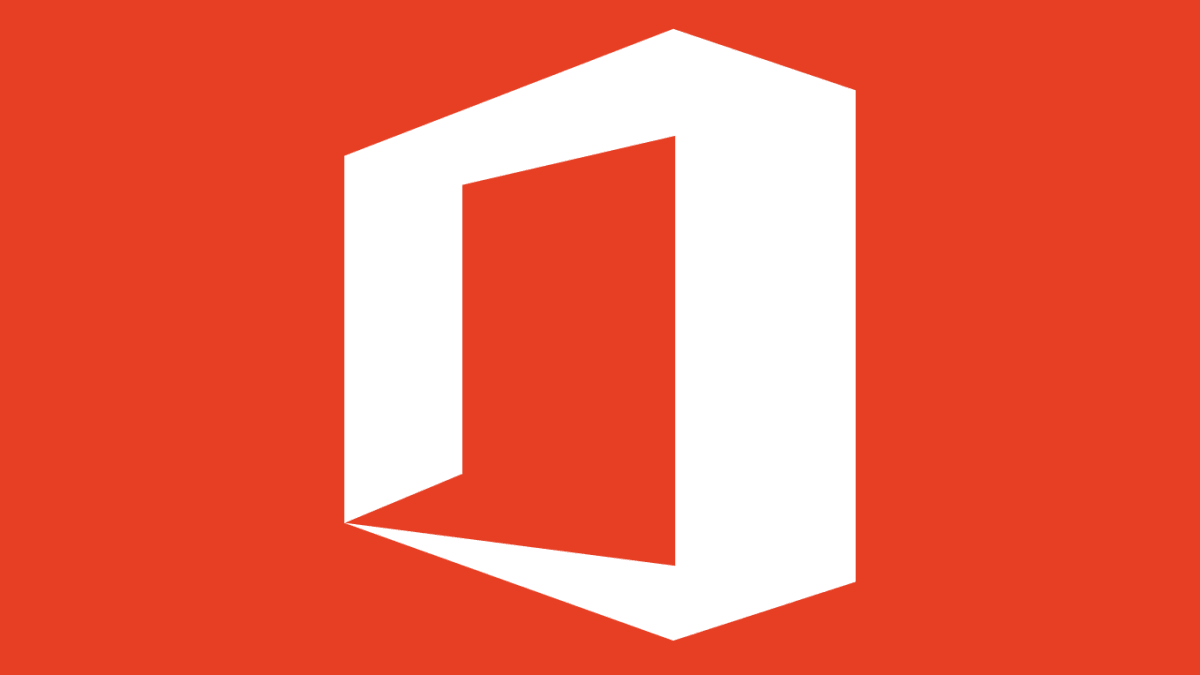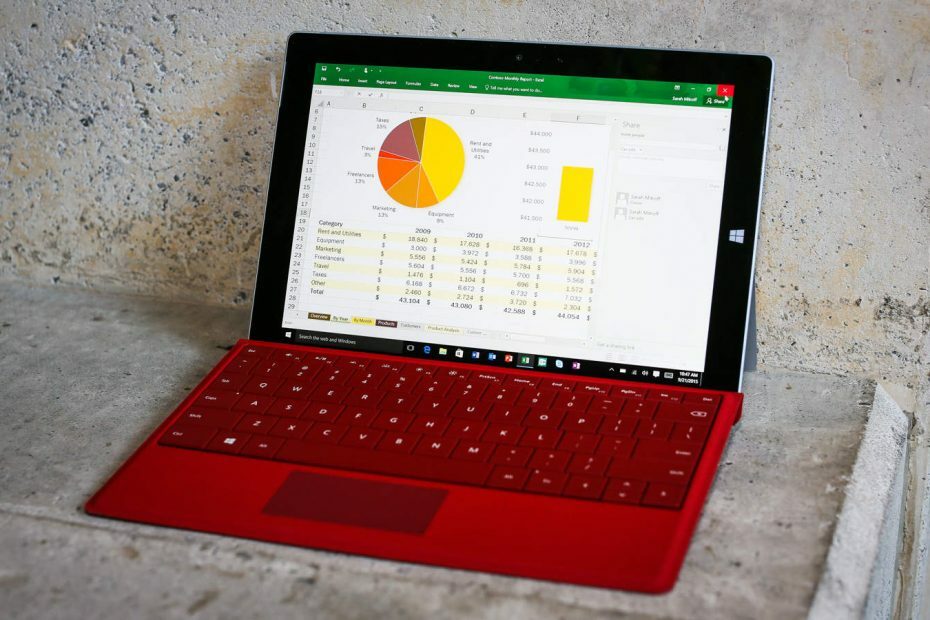Tämä ohjelmisto pitää ajurit käynnissä ja pitää sinut turvassa tavallisista tietokonevirheistä ja laitteistovikoista. Tarkista kaikki ohjaimesi nyt kolmessa helpossa vaiheessa:
- Lataa DriverFix (vahvistettu lataustiedosto).
- Klikkaus Aloita skannaus löytää kaikki ongelmalliset kuljettajat.
- Klikkaus Päivitä ohjaimet uusien versioiden saamiseksi ja järjestelmän toimintahäiriöiden välttämiseksi.
- DriverFix on ladannut 0 lukijoita tässä kuussa.
Vaikka Office 2016 on varsin hyödyllinen työkalu, kannattaa ehkä poistaa se, jos et ole tyytyväinen siihen. Jos olet Mac-käyttäjä ja haluat poistaa Office 2016: n, näytämme sinulle tänään, kuinka se tehdään.
Poista Office 2016 Macista kokonaan
Tämä on suhteellisen helppo tehdä, vain siirrä sovellus- ja käyttäjätiedostot roskakoriin, tyhjennä roskakori ja käynnistä tietokone uudelleen prosessin loppuun saattamiseksi. Tässä on yksityiskohtaiset tiedot sen tekemisestä:
- Avaa Finder ja napsauta Sovellukset.
- Komento COMMAND + valitse kaikki Office 2016 -sovellukset napsauttamalla.
- Ctrl + napsauta tai napsauta hiiren kakkospainikkeella sovelluksia.
- Valitse nyt valikosta Siirrä roskakoriin.
Jos haluat poistaa tiedostoja käyttäjän kirjastokansiosta, toimi seuraavasti:
- Paina Finderissa COMMAND, Shift ja h samanaikaisesti.
- Valitse Finder-valikossa Näytä> luettelona. Napsauta sen jälkeen Näytä> Näytä näkymän asetukset.
- Varmista Näytä asetukset -valikossa, että valitset Näytä kirjastokansio.
- Vaihda nyt takaisin Sarake-näkymään. Voit tehdä sen painamalla COMMAND + 3 ja napsauttamalla
Kirjasto> Kontit. - Kansioita pitäisi olla useita, ja sinun on painettava ctrl + napsauttamalla tai napsauttamalla hiiren kakkospainikkeella kutakin kansiota ja valitsemalla Siirrä roskakoriin.
- Nämä ovat poistettavat kansiot:
- com.microsoft.errorreporting
- com.microsoft. Excel
- com.microsoft.netlib.shipassertprocess
- com.microsoft. Office365ServiceV2
- com.microsoft. Näkymät
- com.microsoft. Powerpoint
- com.microsoft. RMS-XPCSpalvelu
- com.microsoft. Sana
- com.microsoft.onenote.mac
- Palaa sarakkeenäkymään painamalla COMMAND + 3 ja napsauttamalla Kirjasto> Ryhmäsäiliöt ja napsauttamalla hiiren kakkospainikkeella kutakin seuraavaa kansiota ja valitsemalla Siirrä roskakoriin. Tässä on luettelo poistettavista kansioista:
- UBF8T346G9.ms
- UBF8T346G9.Toimisto
- UBF8T346G9.OfficeOsfWebHost
- Sen jälkeen sinun tarvitsee vain tyhjentää roskakori, ja Office 2016 poistetaan onnistuneesti Macista.
Siinä kaikki, toivon näiden ohjeiden auttaneen sinua poistamaan Office 2016: n asennuksen Macista. Jos sinulla on kommentteja tai kysymyksiä, etsi vain alla oleva kommenttiosio.